
Mõned kasutajad peavad mõnikord tegelema kahtlase päritoluga tarkvaraga - näiteks testimiseks. Sellistel juhtudel parim valik on eraldi arvuti või virtuaalne masin, kuid see ei ole alati võimalik. Aga seal on lahendus - peate lihtsalt kasutama "liivakast" programmi, mille arvu ka kehtib ka liivakasti.
Lae Sandboxie alla.
Sandboxie töötamise etapid
Rakendus võimaldab teil käivitada "liivakasti" käivitatavate failide (kaasa arvatud programmide paigaldajad), töötada veebibrauseri ja failidega, konfigureerida nende käitumise teatud juhtudel.Veebibrauseri käivitamine
Peamine põhjus, millised kasutajad on huvitatud sarnastest liivakasti tarkvarast - turvaline töö internetis. Vaatlusalune programm võimaldab teil seda eesmärki saavutada.
- Pärast paigaldamist leidke töölaual otsetee liivaboksie ikooniga ja allkirjaga "Liivakasti brauser".
- Topeltklõps vasakpoolse klõpsuga See toob kaasa vaikimisi määratud veebibrauseri käivitamise - meie näites on see Mozilla Firefox. Pange tähele, et selle aken esile tõstetakse kollase raamiga.
- Rakendusega, et vaadata liivaboxy'is töötavate Interneti-lehekülgi, saate teha kõik tavalised tegevused: vaadata online-videot, lugeda teksti ja isegi allalaadimisfaile, kuid peate meeles pidama, et viimane on töös kausta.

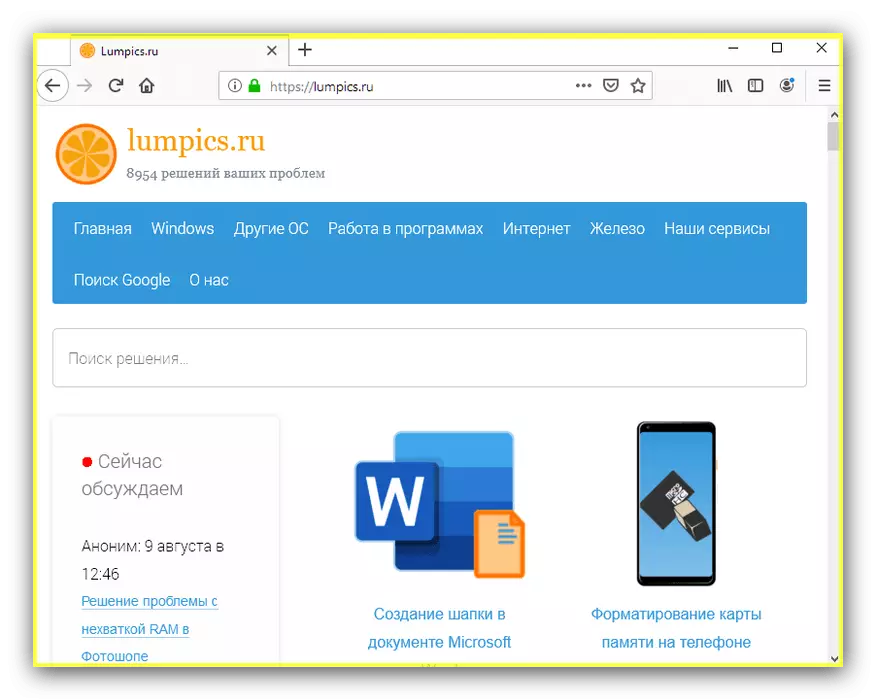
Running programmid
Järgmine stsenaarium kasutab "liivakast" keskkond on tarkvara käivitamine.
- Leidke programmi otsetee, mida soovite käivitada või selle exe faili. Tõstke see esile ja klõpsake hiire parema nupuga ja seejärel valige "Run liivakastis".
- Keskkonnavaliku valikuga kuvatakse aken - valige soovitud ja klõpsake "OK". Siit saate valida ka tavalise programmi käivitamise variandi ning jäljendada administraatori juurdepääsuõigusi (peate mainima märkeruutu "Run AS UAC administraatorina").
- Taotlus käivitatakse, pärast seda saab neid täielikult kasutada. Sel viisil saate käivitada mitmeid akent ühe rakenduse, näiteks messenger või online mänge. Tarkvara aken töötab läbi liivaboksie suletakse juba tuttav kollane raami ja selle nimi pealkirja lisatakse sümbolid [#].
- Programmi avamisel liivakasti avamisel kuvatakse aken sõnumeid, kus veakood ilmub. Me räägime kõige levinumast me räägime allpool.
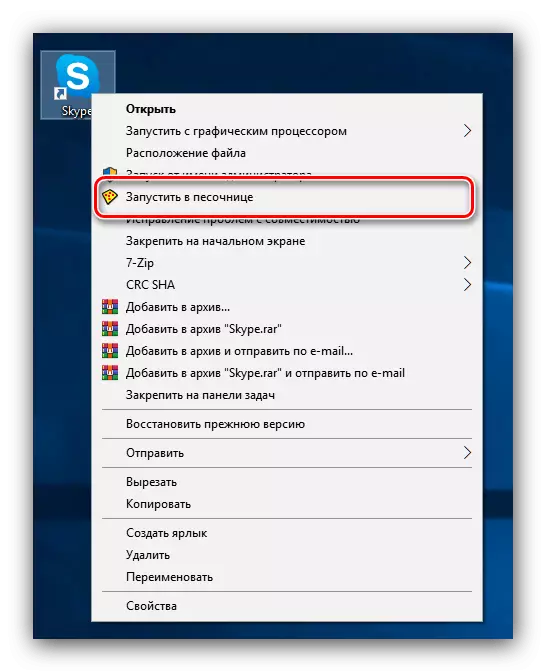
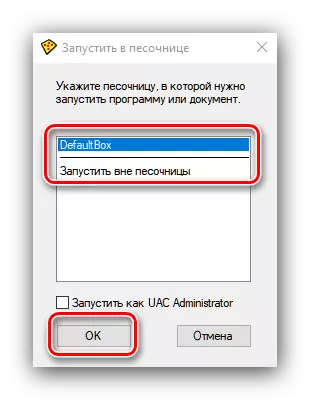
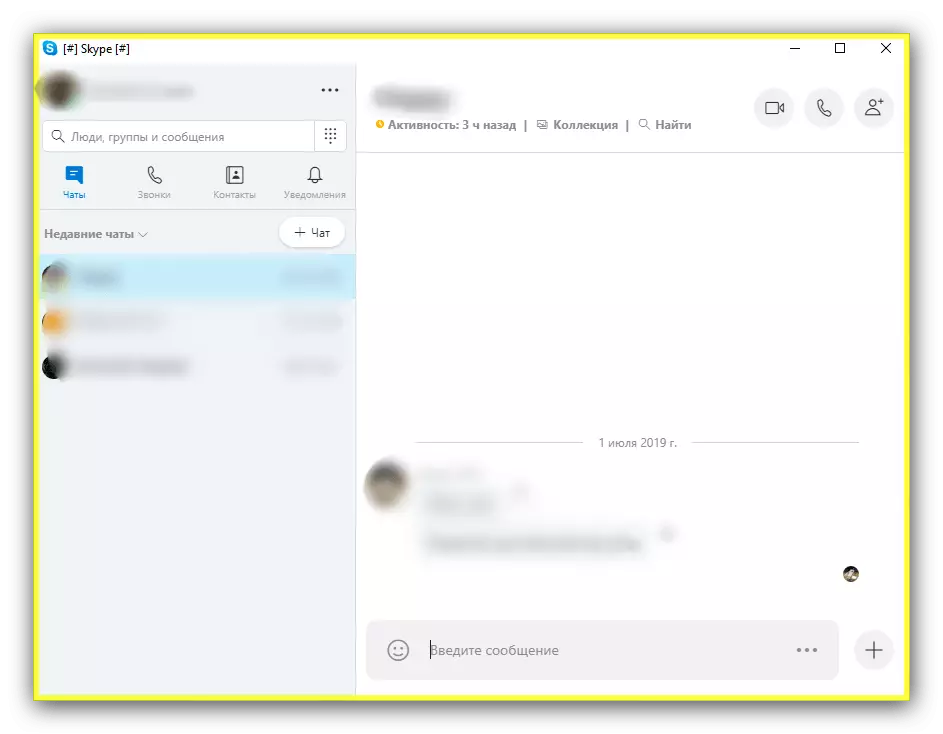
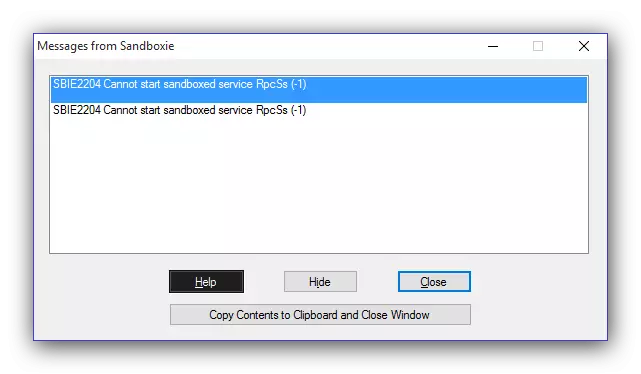
Töötamine failidega
Vaatlusaluse söötme "liivakastis" saate avada ka erinevaid faile, näiteks kahtlase päritolu arhiivid. Tegevuse algoritm on täpselt sama, mis programmide puhul (tehniliselt avab tarkvara sihtdokumendi vaatamiseks), nii et eelmine juhendamine saab avada failid liivakastis.Juhtimiskeskkond
Arendajad osutasid kasutajatele ja juhtimisvahenditele, kus programmid käivitatakse ja failid avanevad. Neil on ilmne nimi "Sandboxie juhtimine".
- Juhtimisliidese avamiseks leidke süsteemi salves programmi ikoon.
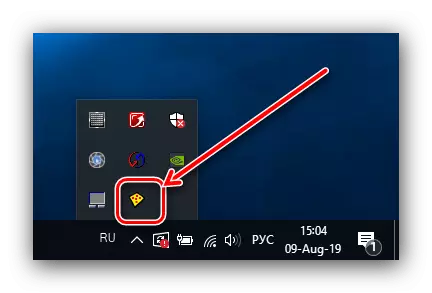
Klõpsake seda lkmiga ja valige suvand "Show Window".
- Liivakastis ilmuvad jooksvate programmide juhtide ja avatud failide juhtimine.
- Peamiseks ruumis hõivab "Task Manager" omapärane analoog: Snap, kus kuvatakse keskmise või töötamise protsessid. Vajutades hiire parema nupu vajutamisel, saab rakendust täita, käivitamise ja sulgemise seadistamine ning konfigureerige ligipääsu ressurssidele.
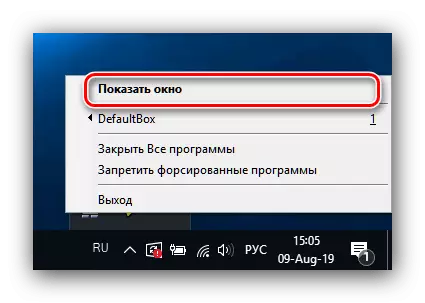
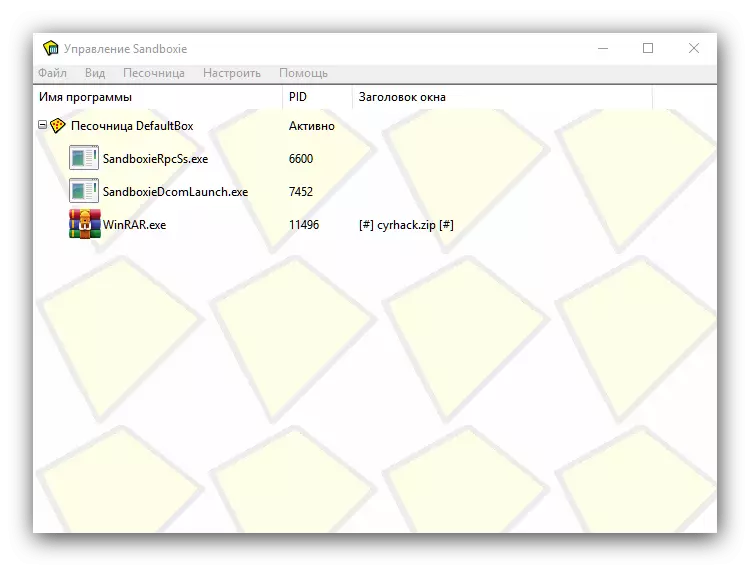
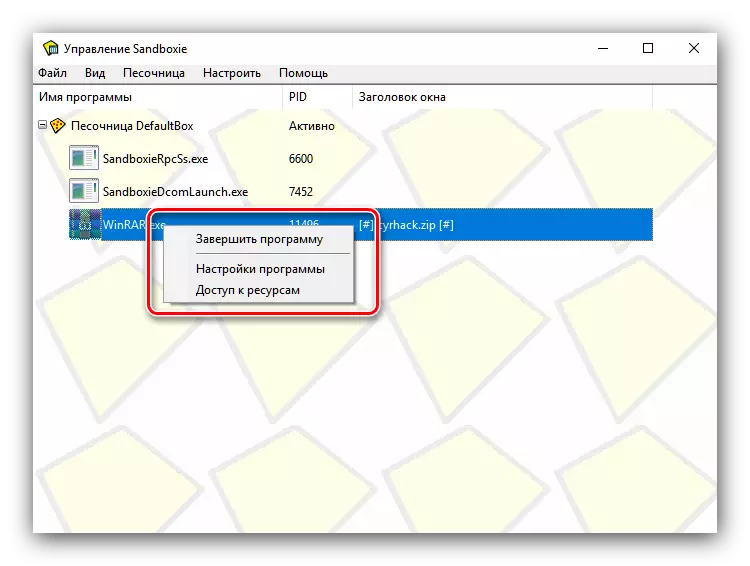
SANDBOXIE parameetrite seadistamine
Liivakasti saab konfigureerida "ise" mugavamaks kasutamiseks.
- Liivaboksja peamised parameetrid on saadaval juhtpaneeli seadistamise menüü kaudu.
- Saadaolevad seaded ei ole liiga palju. Kõigepealt tahame märkida hoiatuste kuvamise, kui ühe või teise tarkvara käivitab liivakasti välja (valikuvõimalus "Programmi käivitamise hoiatus") - see on kasulik kasutajate jaoks, kes kasutavad testimiseks liivakasti.
- Korraline tähelepanu on Windows Exploreri liivakastide integreerimise võimalused. Võite valida halduruni valikuvõimalusi, luues otseteid otsete rakenduste otse käivitada isoleeritud keskkonnas, samuti lubada või keelata avasühtsus liivaboksie kontekstimenüüst.
- Seadete menüüst saate seadistada ühilduvusparameetritele mis tahes tarkvaraga. Kõigepealt on see vajalik Windows 8 ja kohal kasutaja jaoks, kuid see on kasulik ka kasutajatele, kellel on Antivirused "liivakast" funktsiooniga - lihtsalt lisage kokkusobivuse loendisse lihtsalt problemaatiline tarkvara ja liivaboxy algoritmid teevad kõik üksi .
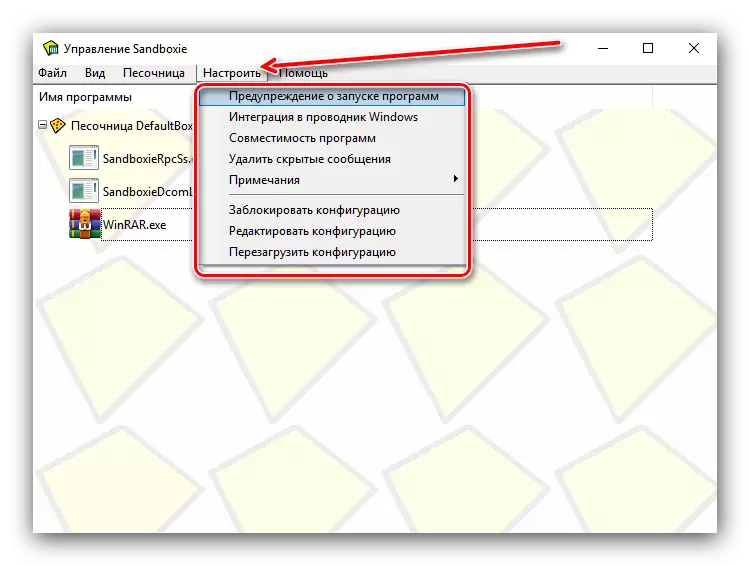
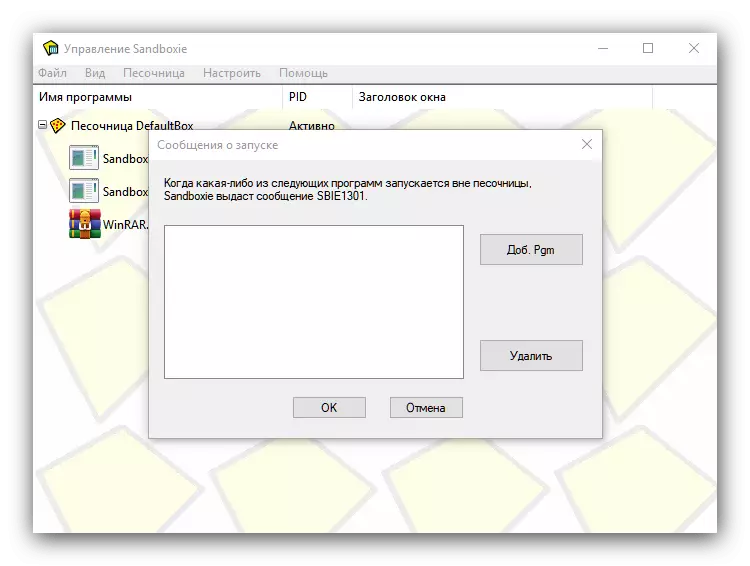
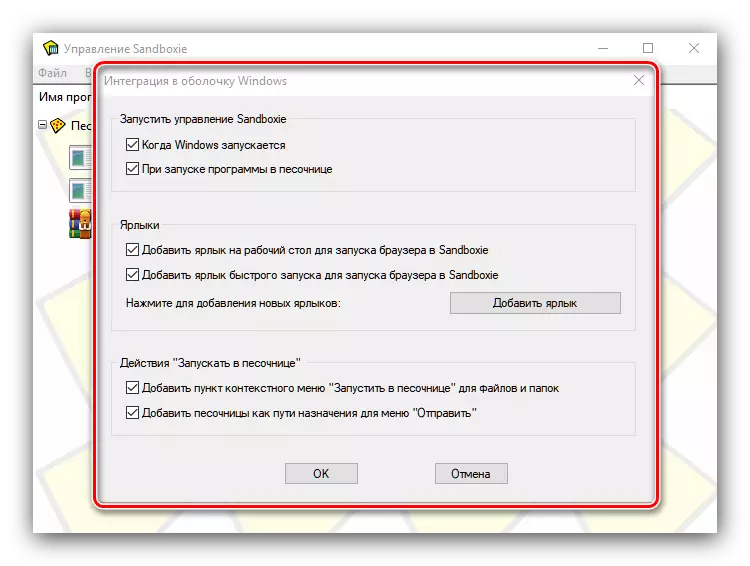
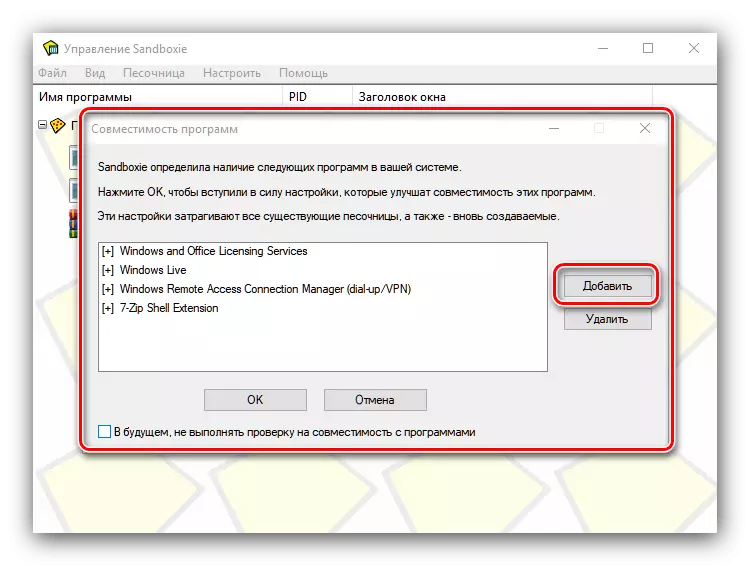
Mõnede probleemide lahendamine
Alas, kuid mõnikord tekib mõnikord "liivakastid" probleemid. Kaaluge kõige sagedasemat ja ütle meile võimalusi kõrvaldamiseks.Viga "Sbie2204 ei saa käivitada liivakastiteenuse RPCSS"
Sarnane probleem on iseloomulik liivakasti 5.0 ja vanemate versioonidele, mis on paigaldatud Windowsile 10. Põhjus on keskkonna kokkusobimatus selle operatsioonisüsteemi võimekustega, nii et ainus lahendus on programmi praeguste uuenduste installimine.
Viga "Sbie2310 nimi puhver jõudis ülevoolu"
See probleem puudutab ka kokkusobimatust, kuid seekord mõne konkreetse programmiga. Kõige sagedamini on süüdlased viirusetõrjed "liivakasti" või sarnase tarkvara võimalustega. Vea kõrvaldamise meetod on samuti ilmselge - keelata või eemaldada rakendus, mis on vastuolus liivakastiga.
Viga "Sdie2211 liivakasti teenus ebaõnnestus: * rakenduste nimi või fail *»
Selline ebaõnnestumine tekib sageli Windows 7 kasutajatest. Probleem on kasutajakonto juhtimissüsteem, mis häirib faili või paigaldamist, mis nõuab haldusasutuse käivitamist. Lahendus on lihtne - "liivakasti" valikuaknas, kui avate selle tarkvara või dokumendi, kontrollige valikut "Run AS UAC administraator".
Järeldus
Sellel on meie juhend liivakasti kasutamise juhend lõpuni. Lõpuks meenutame teile - keskkond "liivakast" ei ole arvutiturvalisuse imerohi, nii et kui teil on vaja tegeleda kahtlase tarkvaraga, on parem kasutada virtuaalset masinat.
